Ein Vorhaben, bei dem viele User bereits am Anfang scheitern oder nach einer Weile frustriert aufgeben: Das „Freistellen“ von Objekten, also das Loslösen eines Objektes von seinem Hintergrund – und das möglichst schön, also weich gezeichnet und ohne hässliche Schnittkanten oder sichtbare Überreste des Hintergrunds…
Dieses Problem löst nun die ganz einfach bedienbare und vom Funktionsumfang her perfekt auf private und schulische Nutzung abgestimmte App „Scan Thing – Scan Anything“. Denn neben toller Funktionalität macht die App auch einen guten Gesamteindruck: Keine Abo-Modelle (derzeitiger Einführungspreis bis Ende Januar: 6.99€), Privatsphäre, keine Nutzerkonten.
-
-
- Scan Anything ist nur für iOS, iPadOS und bald auch MacOS erhältlich. Für Android-User wurde ich im #twitterlehrerzimmer auf diese Alternative hingewiesen, die offensichtlich gut funktioniert und zudem unlimitiert kostenlos verfügbar ist: TryCam AR.
-

Welche Funktionen bietet Scan Thing – Scan Anything?
Zunächst ist Scan Anything eine ganz normale Scanner App – ähnlich den häufig verwendeten Apps Scanner Pro oder Microsoft Office Lens. Doch mit dem Scan freigestellter Objekte in perfekter Qualität hat Scan Anything einen echten Pluspunkt. Doch zunächst ein Überblick über die Funktionen – hier in der Reihenfolge der Buttons innerhalb der App.
Bücher und Dokumente (mit such- und auswählbarem Text) scannen
Mit Scan Anything lassen sich ganz einfach Dokumente oder auch Bücher scannen – allerdings schon hier mit einer besonderen Funktion: Original-Bilder werden vollständig und korrekt platziert in den Scan eingefügt, während der gescannte Text sowohl durchsuchbar als auch markierbar (z.B. zum Kopieren) als neues Dokument erstellt wird. Daraus lässt sich dann ein Einzel- oder Multi-Page-PDF erstellen.

Buchscan mit Scan Anything: Einfach… 
…Rahmen auswählen… 
…durchsuchbaren und markierbaren Scan erhalten.
Diese Scan-Option funktioniert mit wenigen Fingertipps und bietet Scans in hervorragender Qualität. In meinen Augen arbeitet die Texterkennung von Scan Anything auch noch ein bisschen akkurater als bei Scanner Pro.
Klasssische Texterkennung
Auch die Texterkennung von Scan Anything funktioniert denkbar einfach:
-
- Einfach die Kamera über eine Seite, ein Buch oder ein beliebiges Dokument halten,
- kurz tippen und
- schon wird per Texterkennung der Text auf transparentem Hintergrund angezeigt und kann in die Zwischenablage zur Weiterverarbeitung kopiert werden.

Ganz einfache Texterkennung: Text einrahmen… 
…und nach Fingertipp gescannten Text kopieren und weiternutzen.
Objekte scannen und (automatisch) freistellen
Die Funktion, die aber besonders heraussticht und Scan Anything bisher einzigartig macht – zumindest im Vergleich zu anderen gewöhnlichen Scanner Apps – ist die „Objects“-Funktion.
Beliebige Objekte können per Fingertipp eingerahmt und gescannt werden und werden dann freigestellt angezeigt. Vielleicht eine zunächst einfache Funktion. Aber die Qualität der freigestellten Objekte überzeugt doch voll und ganz – eine derart hohe Qualität habe ich bisher bei automatisierten Freistellungen nicht gesehen. Und das ganz einfach per Fingertipp.

Objekte scannen: Einfach markieren… 
…nach einem Fingertipp wird das Objekt gescannt und freigestellt… 
…und kann gespeichert oder geteilt werden.
Die gescannten Objekte können jetzt ganz einfach kopiert, (in der Fotobibliothek) abgespeichert oder per Export-Funktion in anderen Apps weiterbearbeitet werden.
Unterrichtsmaterialien lassen sich so ganz einfach mit wenigen Schritten um plastische Objekte erweitern – eine ganz neue Möglichkeit für kreative Materialgestaltung.
Aus Fotos scannen
Der nächste Button in der App öffnet die Fotobibliothek und bietet eine weitere tolle Funktion: Denn Scan Anything kann auch aus bestehenden Fotos einzelne Objekte herauslösen und freistellen. Und das funktioniert erstaunlich gut, wie das folgende Beispiel anhand eines Fotos vom Hochseekayak-Fahren im Spanien-Austausch zeigt.

Einfach ein Bild in enem beliebigen Ordner auswählen… 
…und schon wird das zentrale Objekt freigestellt. Hier: Das Hochseekayak.
Aus (Bild-)Dateien scannen
Scan Anything ist aber nicht nur auf die Fotobibliothek beschränkt, sondern kann auch Bilddateien aus anderen Ordnern öffnen und verarbeiten. So lassen sich auch Objekte aus einer Dropbox oder anderen Cloud-Diensten ganz einfach erkennen und freistellen. Sehr praktisch, wenn die Bilder mal woanders als in der lokalen Fotobibliothek liegen – ansonsten funktioniert diese Option aber analog dem Bildscan aus der Foto-Bibliothek.
Wie funktioniert Scan Thing – Scan Anything? Youtube-Tutorial
Die Funktionsweise der App ist denkbar einfach und mit wenigen Schritten erklärt. Für einen ersten Eindruck habe ich ein Video-Tutorial erstellt. Im Anschluss an das erste Ausprobieren zeige ich gleich mal eine Möglichkeit zur Weiterbearbeitung mit einer anderen App (App Smashing) – hier: Photo Speak, mit der die gescannten Objekte „zum Leben erweckt“ werden können. Der Kreativität sind hier natürlich wenig Grenzen gesetzt…
Scan Thing – Scan Anything im Unterricht – Ideen und Praxisbeispiele
Einerseits ist Scan Anything natürlich eine ganz normale Scanner-App und auch die Objekte-Funktion zwar spannend und sicherlich toll, aber eben auch nur eine Detail-Funktion. Andererseits ergeben sich gerade aus dieser Funktion aber auch tolle neue Möglichkeiten für den Unterricht – und seien es nur neue Ansätze für die Gestaltung von Arbeitsmaterialien, neue Zugänge zu einer fachspezifischen Thematik oder eine neue Option, Arbeitsergebnisse zu präsentieren.
Im Tutorial habe ich bereits erste Ideen für das Fach Geschichte vorgestellt, aber natürlich bieten sich deutlich mehr Möglichkeiten. Daher sammele ich hier im weiteren Verlauf gute Ideen und Beispiele aus meinem eigenen Unterricht, aber auch von anderen Lehrerinnen und Lehrern und hoffe auf eine bunte und ergiebige Sammlung.
Zunächst bieten sich verschiedenste Nutzungsmöglichkeiten an:
-
- Wortschatzarbeit im Fremdsprachenunterricht (häufiges Problem: wie kann ich die Gegenstände möglichst plastisch darstellen?)
- Sachquellen im Geschichtsunterricht plastisch darstellen
- Sachquellen im Geschichtsunterricht zum Sprechen bringen (App Smashing mit Photo Speak)
- Versuchsaufbauten im Chemie-Unterricht lebendig werden lassen
- Im Biologie-Unterricht ein virtuelles Herbarium erstellen
- …(Sammlung wird laufend ergänzt und um Praxisbeispiele erweitert)
Im Kunstunterricht gibt es diverse Ansatzpunkte, wie mir ein begeisterter Kollege gleich zurückmeldet:
-
- Grundsätzlich könnte die App im Rahmen von Bildfindungsprozessen helfen (wenn die Schüler*innen selbst Endgeräte haben): Die App könnte den kreativen Prozess z.B. bei Fragen der Komposition wesentlich erleichtern, indem sie den Schüler*innen dazu verhilft, ein viel größeres Spektrum an möglichen Kompositionen in ihrer konkreten Wirkung zu beurteilen.
- Ganz spezifisch wäre Scan Anything für das Thema Stop-Motion (Jgst. 8 in Niedersachsen) relevant, wobei hier beide Apps aus dem Tutorial hilfreich sein können und den Schüler*innen bestimmt auch einfach Spaß (weil einfach und bestimmt witzig) am Ausprobieren bereiten.
- Natürlich können mithilfe der beiden Apps auch Kunstwerke (wie bei dem Maskenbeispiel aus dem Tutorial) selbst etwas über sich, ihren Werdegang, ihre Entstehung, ihre Ikonografie usw. erzählen oder die Schüler*innen erstellen so selbst eine Art digitales Werk: lassen z.B. Dürer in seinen „großen“ Selbstbildnissen (1492,1498 und 1500) im Gespräch untereinander über seine unterschiedlichen Intentionen erzählen – oder die Ikonografie eines Vanitasstillebens erläutert sich durch die sprechenden Objekte selbst.



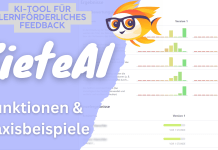
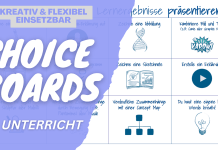

Hallo, „trycam ar“ auf dem Android-Smartphone scheint gut zu funktionieren 🙂 Wie du beschreibst, lassen sich Real-Objekte schnell fotografieren und freistellen. In einer ppt z. B. haben Sie dann gleich einen transparenten Hintergrund. Freistellen in einem Extra-Grafikprogramm erübrigt sich.
Mit trycam fotografieren, sich selbst als Mail schicken, in ppt einfügen (… eine jpg mit transparentem Hintergrund? Na, wenns funktioniert … kannte ich nur von png).
viele Grüße aus Berlin
Thomas